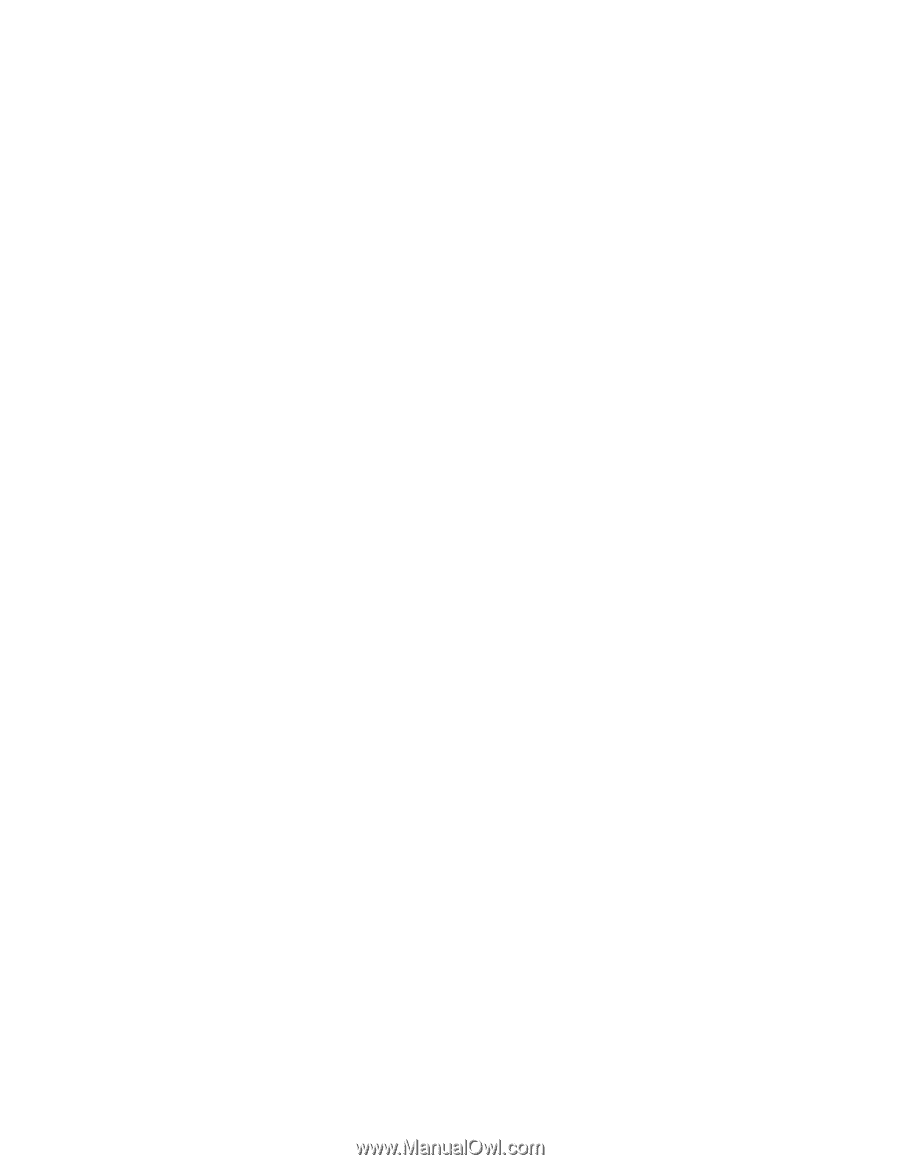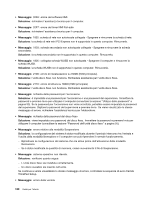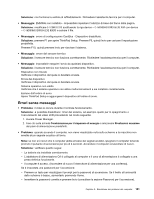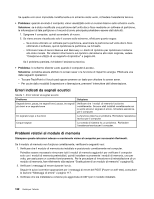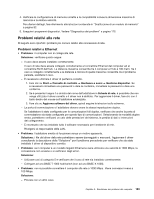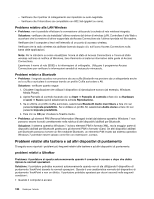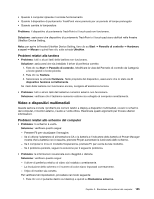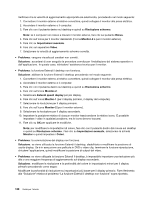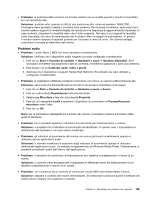Lenovo ThinkPad Edge E425 (Italian) User Guide - Page 143
Video e dispositivi multimediali, Problemi relativi alla tastiera
 |
View all Lenovo ThinkPad Edge E425 manuals
Add to My Manuals
Save this manual to your list of manuals |
Page 143 highlights
• Quando il computer riprende il normale funzionamento • Quando il dispositivo di puntamento TrackPoint viene premuto per un periodo di tempo prolungato • Quando cambia la temperatura Problema: il dispositivo di puntamento TrackPoint o il touch pad non funzionano. Soluzione: assicurarsi che dispositivo di puntamento TrackPoint o il touch pad siano abilitati nella finestra UltraNav Device Setting. Nota: per aprire la finestra UltraNav Device Setting, fare clic su Start ➙ Pannello di controllo ➙ Hardware e suoni ➙ Mouse e quindi fare clic sulla scheda UltraNav. Problemi relativi alla tastiera • Problema: tutti o alcuni tasti della tastiera non funzionano. Soluzione: assicurarsi che sia installato il driver di periferica corretto. 1. Fare clic su Start ➙ Pannello di controllo. Modificare la vista del Pannello di controllo da Categoria a Icone grandi o Icone piccole. 2. Fare clic su Tastiera. 3. Selezionare la scheda Hardware. Nelle proprietà del dispositivo, assicurarsi che lo stato sia Il dispositivo funziona correttamente. Se i tasti della tastiera non funzionano ancora, rivolgersi all'assistenza tecnica. • Problema: tutti o alcuni tasti del tastierino numerico esterno non funzionano. Soluzione: verificare che il tastierino numerico esterno sia collegato al computer correttamente. Video e dispositivi multimediali Questa sezione include i problemi più comuni relativi a display e dispositivi multimediali, ovvero lo schermo del computer, il monitor esterno, l'audio e l'unità ottica. Esaminare questi argomenti per trovare ulteriori informazioni. Problemi relativi allo schermo del computer • Problema: lo schermo è vuoto. Soluzione: verificare quanto segue: - Premere F6 per visualizzare l'immagine. - Se si utilizza l'adattatore di alimentazione CA o la batteria e l'indicatore della batteria di Power Manager mostra che la batteria non è esaurita, premere F8 per aumentare la luminosità dello schermo. - Se il computer si trova in modalità Sospensione, premere Fn per uscire da tale modalità. - Se il problema persiste, seguire la soluzione per il seguente problema. • Problema: le informazioni visualizzate sono illeggibili o distorte. Soluzione: verificare quanto segue: - Il driver di periferica relativo al video sia installato correttamente. - La risoluzione dello schermo e il numero di colori siano impostati correttamente. - Il tipo di monitor sia corretto. Per verificare tali impostazioni, procedere nel modo seguente: 1. Fare clic con il pulsante destro sul desktop e quindi su Risoluzione schermo. Capitolo 9. Risoluzione dei problemi del computer 125